iPhone 個人熱點名稱設定與密碼修改!Mac電腦連接 iPhone熱點教學

iPhone 熱點設定、名稱設定教學來囉!iPhone 熱點是一個類似與Wifi的功能,可以讓沒有網路連線能力的裝置,例如筆電、Mac、iPad、iPhone手機…等等,透過你的iPhone 熱點,而可以連上wifi。
下面教學怎樣設定iPhone 熱點與設定熱點名稱。
iPhone Wifi 個人熱點名稱設定、修改密碼
▼要設定iPhone 熱點,首先前往iPhone「設定」>「個人熱點」。
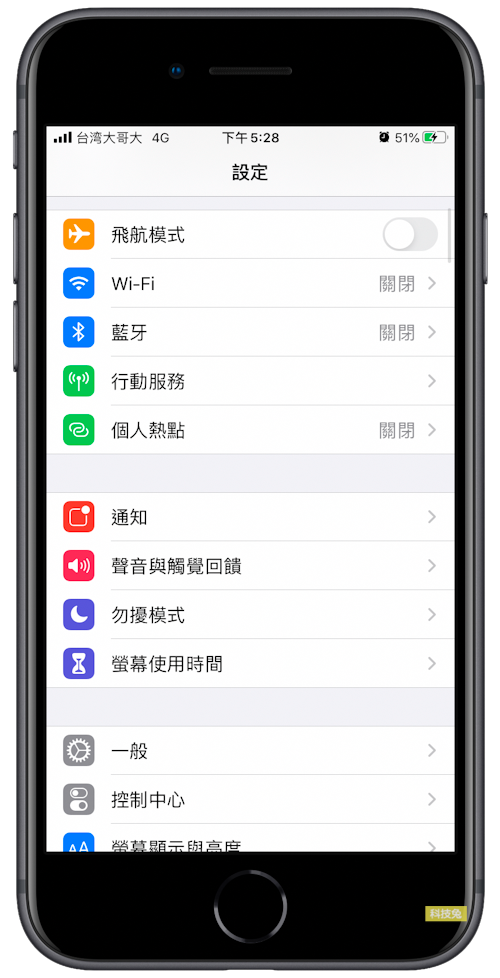
▼進入到iPhone 「個人熱點」頁面之後,如果是關閉的,你可以將它打開。將「允許其他人加入」這個選項打開,打開之後,下方還有wifi密碼,記得設定一下密碼,否則會變成所有人都可以加入你的iPhone 熱點,這會嚴重影響wifi連線速度。
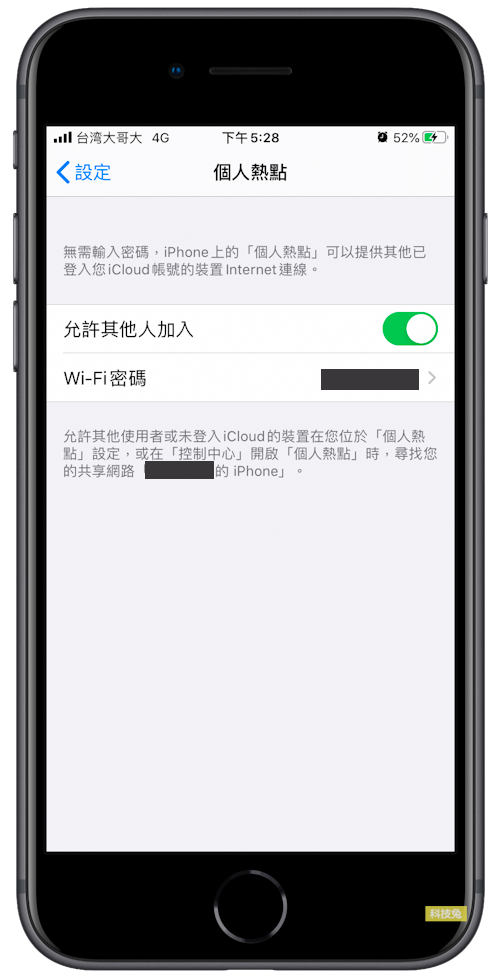
▼另外,要怎樣設定與修改 iPhone 個人熱點名稱呢?前往iPhone「設定」> 「Apple ID」>「姓名、電話號碼、電子郵件」,你會看到有「姓名」這個欄位,修改這個欄位之後,就可以更改iPhone 熱點名稱啦!
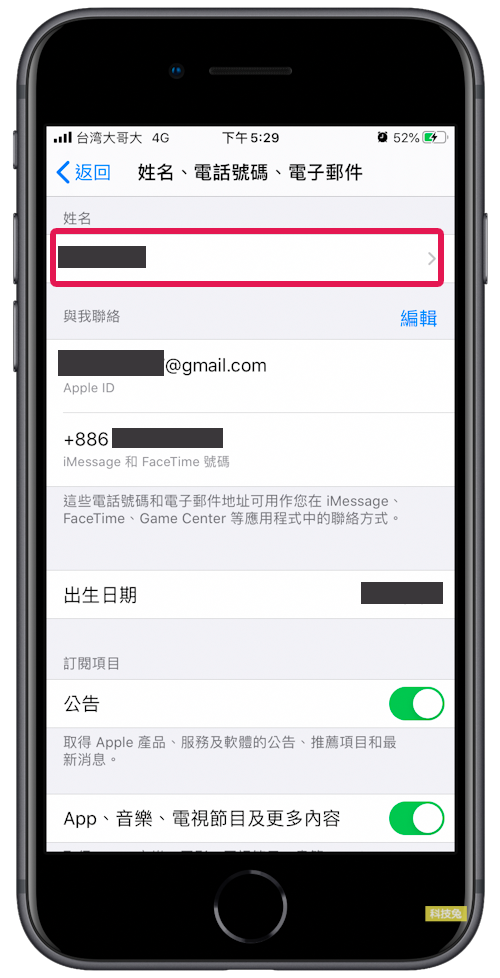
▼當你將iPhone 熱點打開之後,別人就可以透過各種裝置來連線你的熱點wifi,比方說打開Mac的Wifi連線功能,就會找到「xxx 的 iPhone」,前面的xxx就是你的iPhone 熱點名稱。找到你的iPhone 熱點的人,就可以輸入你剛剛設定的wifi密碼來連線你的iPhone 熱點囉!
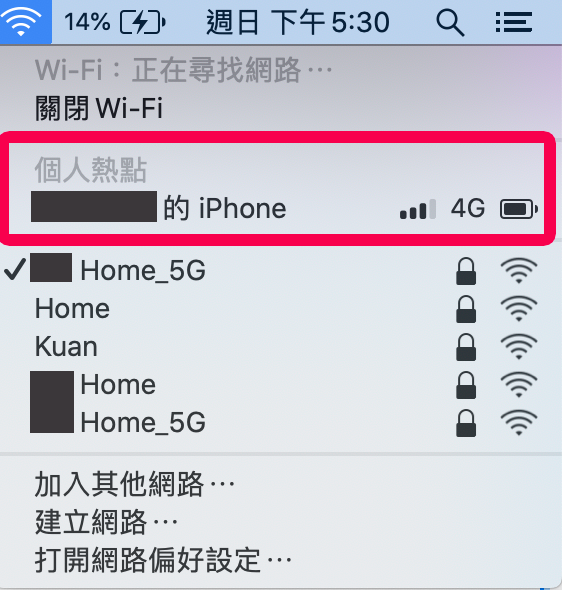
上面就是iPhone 熱點設定、名稱設定教學啦!另外,如果你發生 iPhone熱點常斷線、找不到、連不上的情況,只需要回到iPhone「個人熱點」,將熱點關閉之後再重新開啟,通常就找得到了。



